萬盛學電腦網 >> WORD教程 >> WORD使用技巧 >> 如何在Word2013中刪除圖片的背景
如何在Word2013中刪除圖片的背景
如果你只是不想要你插入到文檔中的圖片的某一小部分,試問你應該怎麼辦呢?其實很簡單,你可以刪除圖片的背景哦!在Word2013中是可以這麼做的,不信的話你就來試試吧。
操作步驟如下:
1、用Word2013打開一篇文檔,選擇我們需要刪除背景的圖片,此時文檔會自動切換到“圖片工具->格式”選項卡,我們單擊“調整”組中的“刪除背景”按鈕。

2、此時文檔會自動切換到“圖片工具->背景消除”選項卡,並且圖片內出現了可見的白色控點,我們用鼠標拖放的方式調整所選的區域,注意所選區域是要保留背景的。

3、選好我們保留背景的圖片區域後,單擊“關閉”組中的“保留更改”按鈕。
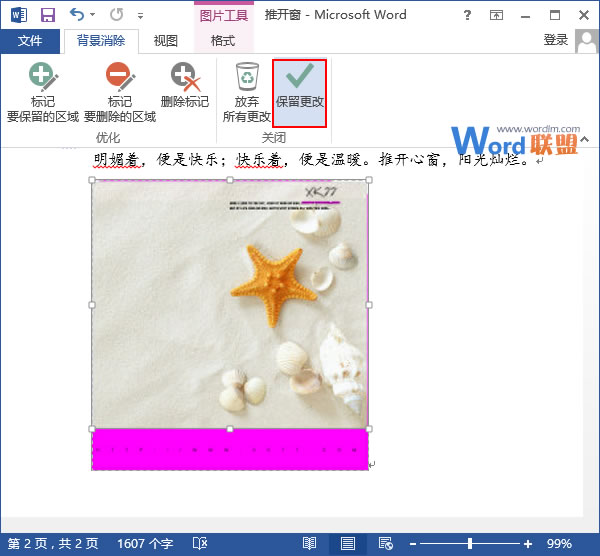
4、我們圖片的背景已經刪除完成了,效果如下:
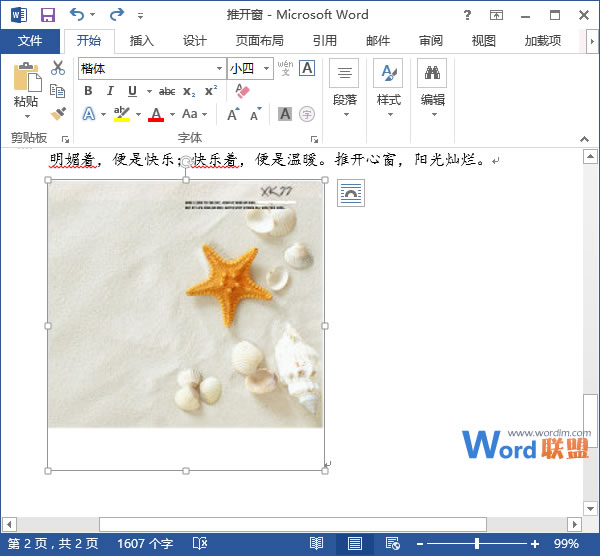
注意:我們這裡所說的刪除圖片的背景與圖片處理軟件中裁剪工具的功能是不同的,它並沒有修改圖片的大小。
WORD使用技巧排行
办公软件推薦
相關文章
copyright © 萬盛學電腦網 all rights reserved



